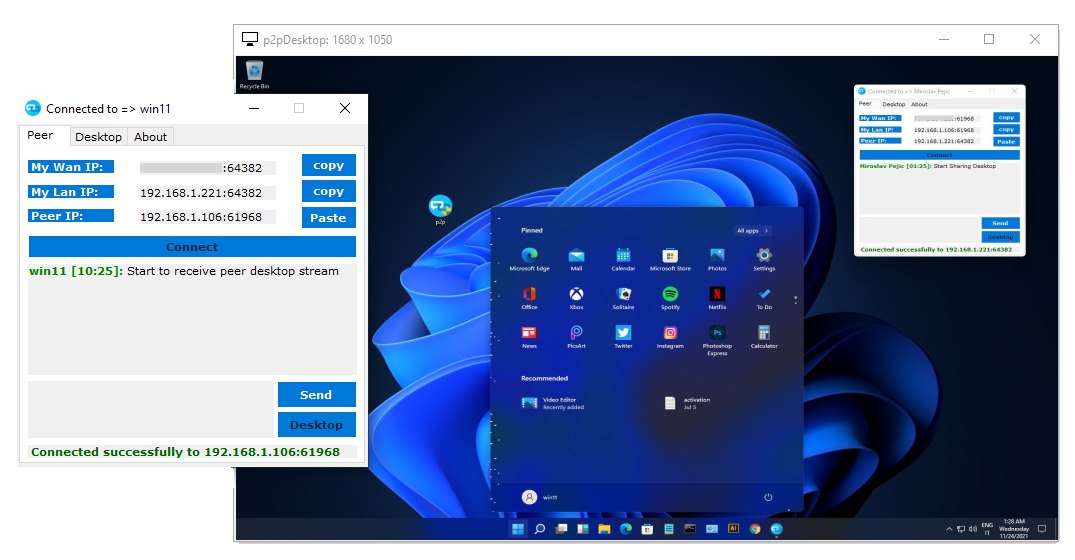导读: 你是否知道Windows系统内置了一个官方"外挂"工具集?微软开发的免费效率神器PowerToys,包含16+个实用功能,能让你的电脑操作效率提升数倍。本文带来最新完整资源包及详细使用教程。
什么是PowerToys?
PowerToys是微软官方推出的一套免费实用工具集,专为高级用户设计,用于调整和优化Windows体验以提高生产力。它包含了多个强大且实用的功能组件,完全免费且持续更新。
核心功能亮点
- Awake(保持唤醒)
防止电脑进入睡眠状态,适合长时间下载或演示场景 - Color Picker(颜色选择器)
一键获取屏幕上任何位置的颜色值,支持多种格式输出 - FancyZones(窗口布局)
创建复杂的窗口布局,快速将窗口调整到精确的位置和大小 - File Locksmith(文件解锁)
查看哪些进程正在使用某个文件,并解除锁定 - Hosts文件编辑器
以管理员身份快速编辑Hosts文件,无需手动寻找文件位置 - Image Resizer(图像调整器)
右键快速调整图像大小,支持批量处理 - Keyboard Manager(键盘管理器)
重新映射按键和快捷键,自定义你的键盘布局 - Mouse Utilities(鼠标工具)
显示鼠标位置,高亮点击效果,找鼠标不再难 - PowerToys Run(快速启动器)
类似Mac的Spotlight,Alt+Space快速搜索和启动应用 - Screen Ruler(屏幕尺子)
测量屏幕上的像素距离,设计师必备工具
资源获取与安装
下载地址:
🔗 官方GitHub发布页:
https://github.com/microsoft/PowerToys/releases
安装要求:
- Windows 10/11 操作系统
- .NET 5.0 或更高版本
- 管理员权限安装
安装步骤:
- 下载最新的
.exe安装文件 - 右键以管理员身份运行安装程序
- 按照向导完成安装
- 在开始菜单中启动PowerToys
- 根据需求逐个开启并配置各个功能模块
使用技巧与建议
- 循序渐进:不要一次性开启所有功能,先从最需要的2-3个功能开始
- 自定义配置:每个工具都提供丰富的设置选项,根据个人习惯调整
- 快捷键记忆:掌握主要功能的快捷键,效率提升更明显
- 定期更新:PowerToys持续更新,建议保持最新版本以获得最佳体验
常见问题解答
Q:PowerToys是免费的吗?
A:完全免费,微软官方开发和维护
Q:会影响系统稳定性吗?
A:作为官方工具,经过严格测试,不会影响系统稳定性
Q:需要什么系统版本?
A:支持Windows 10 2004及以上版本,推荐Windows 11
Q:如何反馈问题或建议?
A:可以通过GitHub页面提交issue参与社区建设
总结
PowerToys是Windows用户不可或缺的效率工具集,无论是开发者、设计师还是普通办公人员,都能从中找到提升工作效率的实用功能。通过本文的介绍和资源,你现在就可以开始体验这个强大的官方工具集,让你的Windows操作更加得心应手。
▌本文由 6v6-博客网 技术团队整理提供
▶ 获取更多技术教程与实用工具,请访问:blog.6v6.ren